Mocha Pro PTZ类型摄影机反求方案(适合于大多数场景)
› VFX大学 › PFtrack,3DEqualizer,Mocha摄像机追踪 › 【Mocha pro】摄像机反求模块详解 › Mocha Pro PTZ类型摄影机反求方案(适合于大多数场景)
Mocha追踪
PTZ类型摄影机反求方案(适合于大多数场景)
PTZ解决方案与解决方案有点不同,因为它们只需要查看相机在固定时的行为方式,例如相机是在三脚架。
要反求PTZ状态的摄影机运动,执行以下步骤:
1. 找到镜头中可以追踪的的大片(大面积)区域。如果场景中平面区域比较散(有多个可跟踪平面),那么可以使用( “Add Spline To Layer”)“将样条线添加到图层”来将各种较小的区域组合为一个追踪层。

2. 建议打开平面网格,以便观察追踪平面的运动匹配状况。
3. 像做平面追踪时候所做的设置一样,然后开始追踪绘制好的区域。
4. 在某些旋转比较大画面中,追踪视角超过60度(即将超出画面),需要增加另一个形状以继续跟踪。第二个形状将需要比第一个形状停止跟踪的位置开始时间更早,也就是让他们的跟踪信息在时间线上重叠(有交集),这样解算器才能将多个形状的跟踪信息混合在一起进行解算,使断层(画面出镜)的地方也能准确追踪。
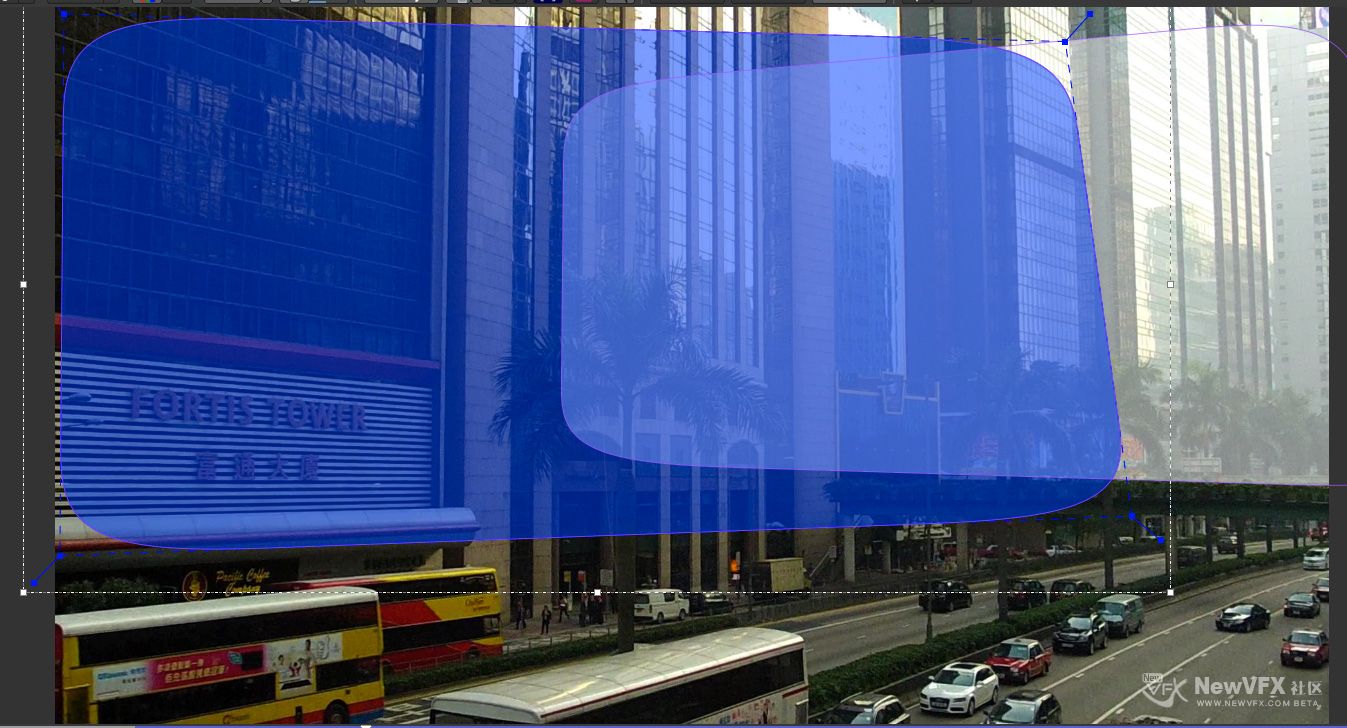
5. 完成了平面追踪后,切换到Camera Solve选项卡。
6. 选择要用于解算摄像机轨迹的追踪层。
7. 接着选择自动解算方案。可以选择默认的Auto(自动)或者从下拉菜单中选择平移,倾斜,缩放。(这取决于你当前的镜头运动情况)
8. 选择了平移,倾斜,缩放,那么最好设置焦距。最常见的是35-70毫米(这根据使用的镜头焦段而定)。
若相机是固定的,只是进行了镜头焦段的推拉拍摄,那么选择缩放。
9. 选择好相机设置,点击 Solve解算。
一旦摩卡完成摄像机解算,就可以导出解算完成的摄影机到其他软件中使用啦,比如:AE、Nuke、Fushion、等软件中。
提示:导入到AE中,需要安装3D Camera importer 插件到AE中,安装重启AE后,在编辑菜单下就会出现 “paste Mocha camera” 选项。